Žurnalo failai
Žurnalų failuose pateikiama informacija apie visus svarbius programos įvykius ir aptiktų grėsmių apžvalga. Žurnalai yra esminis sistemos analizės, grėsmių aptikimo ir trikčių šalinimo įrankis. Registravimas aktyviai atliekamas foniniu režimu, be vartotojo veiksmų. Informacija įrašoma remiantis esamais žurnalas daugiažodiškumo parametrais. Teksto pranešimus ir žurnalus galite peržiūrėti tiesiogiai produkto „ESET Endpoint Security“ aplinkoje. Be to, žurnalų failus galima archyvuoti.
Žurnalo failus galima pasiekti programos lange spustelėjus Įrankiai > Žurnalo failai. Pasirinkite norimą žurnalo tipą iš išskleidžiamojo meniu Žurnalas. Galimi šie žurnalai:
- Aptikimai – šiame žurnale pateikiama išsami informacija apie aptikimus ir įsiskverbimus, kuriuos aptiko ESET Endpoint Security moduliai. Informaciją sudaro aptikimo laikas, aptikimo pavadinimas, vieta, atliktas veiksmas ir vartotojo, kuris buvo prisijungęs, kai įsiskverbimas buvo aptiktas, vardas. Dukart spustelėkite žurnalo įrašą, kad atskirame lange būtų rodoma išsami jo informacija. Neišvalyti įsiskverbimai visada pažymimi raudonu tekstu šviesiai raudoname fone, išvalyti įsiskverbimai pažymimi geltonu tekstu baltame fone. Neišvalytos PUA arba neišvalytos galimai nesaugios programos pažymimos geltonu tekstu baltame fone.
- Įvykiai – visi svarbūs veiksmai, kuriuos atliko ESET Endpoint Security, įrašomi įvykių žurnaluose. Įvykių žurnale pateikiama informacija apie įvykius ir klaidas, kurios įvyko programoje. Jis skirtas padėti sistemos administratoriams ir vartotojams spręsti problemas. Dažnai čia esanti informacija gali padėti rasti programoje iškilusios problemos sprendimą.
- Kompiuterio nuskaitymas – šiame lange pateikiami visi nuskaitymo rezultatai. Kiekviena eilutė atitinka vieną kompiuterio tikrinimą. Dukart spustelėję bet kurį įrašą, galite peržiūrėti atitinkamo nuskaitymo išsamią informaciją.
- Užblokuoti failai – failų, kurie buvo užblokuoti ir yra nepasiekiami prisijungus prie ESET Enterprise Inspector, įrašai. Protokole nurodyta priežastis ir pirminis modulis, kuris užblokavo failą, o taip pat programa ir naudotojas, kuris vykdė failą. Jei pageidaujate daugiau informacijos, žr. ESET Enterprise Inspector internetinį vartotojo vadovą.
- Nusiųsti failai – sudaro įrašai failų, kurie buvo nusiųsti ESET LiveGrid® arba ESET LiveGuard analizei.
- Audito žurnalai – kiekvieną žurnalą sudaro informacija apie datą ir laiką, kada buvo atliktas pakeitimas, pakeitimo tipas, aprašas, šaltinis ir naudotojas. Jei reikia papildomos informacijos, žr. Audito žurnalai.
- HIPS – jį sudaro konkrečių taisyklių, kurios buvo nurodytos registruoti, įrašai. Protokole nurodyta programa, kuri iškvietė operaciją, rezultatas (ar taisyklė buvo leidžiama, ar draudžiama) ir sukurtos taisyklės pavadinimas.
- Saugi naršyklė – nepatvirtintų / nepatikimų failų, įkeltų į naršyklę, įrašai.
- Tinklo apsauga – Užkardos žurnale rodomos visos nuotolinės atakos, kurias aptiko apsauga nuo atakos iš tinklo arba užkarda. Čia jūs rasite informacijos apie visas atakas, vykdytas prieš jūsų kompiuterį. Skiltyje Įvykis pateikiamos aptiktos atakos. Skiltyje Šaltinis pateikiama daugiau informacijos apie įsilaužėlį. Skiltyje Protokolas nurodomas ryšio protokolas, kuris buvo naudojamas atakuojant. Tinklo apsaugos žurnalo analizė gali padėti laiku aptikti įsiskverbimų į sistemą bandymus ir užkirsti kelią neįgaliotai prieigai prie jūsų sistemos. Norėdami gauti daugiau informacijos apie tinklo atakas žr. skyrių IDS ir išplėstinės parinktys.
- Filtruojamos svetainės – Šis sąrašas naudingas, jei norite peržiūrėti svetainių, kurias užblokavo Prieigos prie saityno apsauga arba Saityno kontrolė, sąrašą. Šiuose žurnaluose galite matyti laiką, URL, vartotoją ir programą, kuri užmezgė ryšį su tam tikra interneto svetaine.
- El. pašto programos apsauga nuo brukalo – ją sudaro įrašai, susiję su el. laiškais, kurie buvo pažymėti kaip brukalas.
- Saityno kontrolė – rodo užblokuotus arba leidžiamus URL adresus ir pateikia išsamios informacijos apie tai, kaip jie skirstomi į kategorijas. Stulpelyje Atliktas veiksmas nurodyta, kaip buvo pritaikytos filtravimo taisyklės.
- Įrenginio kontrolė – turi įrašus apie nešiojamąsias laikmenas arba įrenginius, kurie buvo prijungti prie kompiuterio. Į žurnalo failą bus įrašyti tik įrenginiai su įrenginio kontrolės taisykle. Jeigu taisyklė neatitinka prijungto įrenginio, žurnalo įrašas apie prijungtą įrenginį nebus sukurtas. Be to, čia galite peržiūrėti tokią išsamią informaciją kaip įrenginio tipas, serijos numeris, tiekėjo pavadinimas ir laikmenos dydis (jei yra).
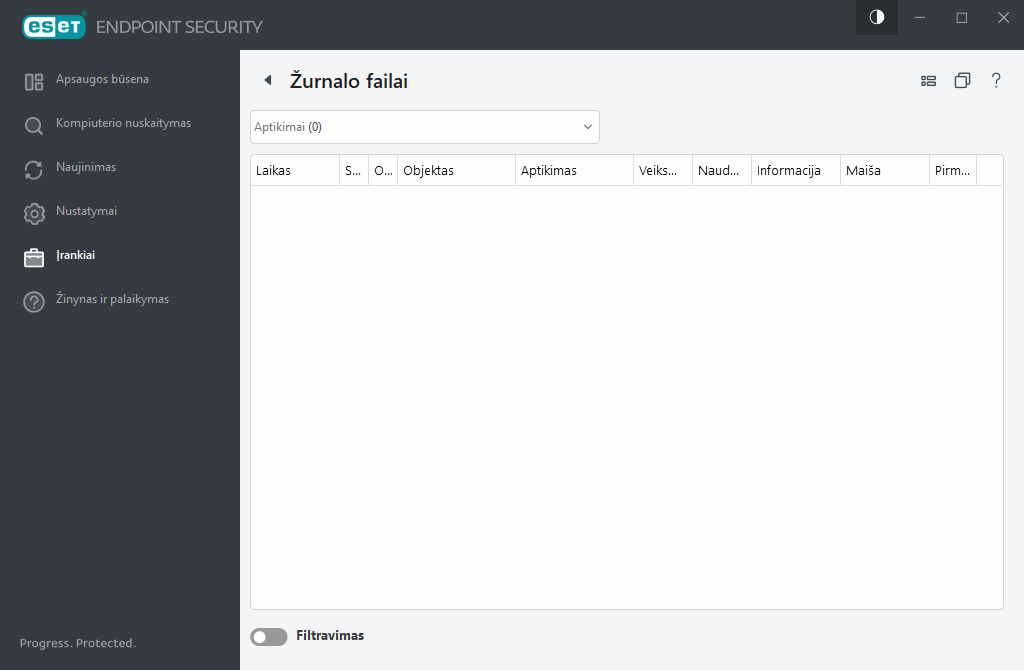
Pasirinkite žurnalo turinį ir paspauskite Ctrl + C , kad nukopijuotumėte jį į iškarpinę. Laikydami Ctrl + Shift pasirinkite kelis elementus.
Spustelėkite ![]() Filtravimas, kad būtų atidarytas langas Žurnalo filtravimas, kuriame galima apibrėžti filtravimo kriterijus.
Filtravimas, kad būtų atidarytas langas Žurnalo filtravimas, kuriame galima apibrėžti filtravimo kriterijus.
Dešiniuoju pelės mygtuku spustelėkite įrašą, kad būtų atidarytas kontekstinis meniu. Galimos šios parinktys kontekstiniame meniu:
- Rodyti – naujame lange pateikia išsamesnės informacijos apie pasirinktą žurnalą.
- Filtruoti tuos pačius įrašus – suaktyvinę šį filtrą, matysite tik to paties tipo įrašus (diagnostika, įspėjimai...).
- Filtruoti – spustelėję šią parinktį, galėsite apibrėžti konkrečių žurnalo įrašų, esančių žurnalo įrašų filtravimo lange, kriterijus.
- Įjungti filtrą – suaktyvina filtro parametrus.
- Išjungti filtrą – panaikina visus filtro nustatymus (kaip aprašyta anksčiau).
- Kopijuoti / kopijuoti viską – kopijuoja informaciją apie visus įrašus lange.
- Kopijuoti langelį – nukopijuoja dešiniuoju pelės mygtuku spustelėto langelio turinį.
- Naikinti / naikinti viską – panaikina pasirinktą (-us) įrašą (-us) arba visus rodomus įrašus – šiam veiksmui reikalingos administratoriaus teisės.
- Eksportuoti – eksportuoja informaciją apie įrašą (-us) XML formatu.
- Eksportuoti viską – informacija apie visus įrašus eksportuojama XML formatu.
- Rasti / Rasti kitą / Rasti ankstesnį – spustelėję šią parinktį, lange „Žurnalo filtravimas“ galėsite apibrėžti filtravimo kriterijus, kad būtų pažymėtas konkretus įrašas.
- Kurti išimtį – sukurti naują aptikimo išimtį, naudojant vedlį (negalima kenkėjiškos programinės įrangos aptikimui).
